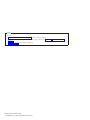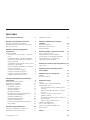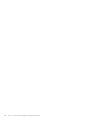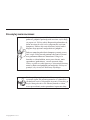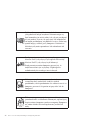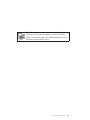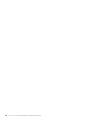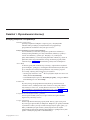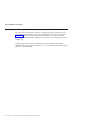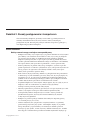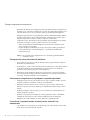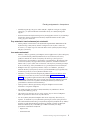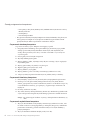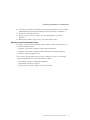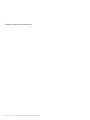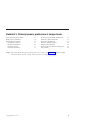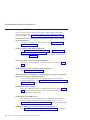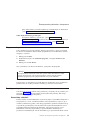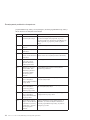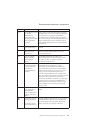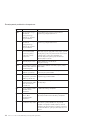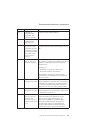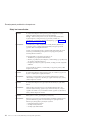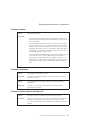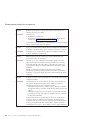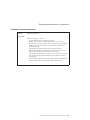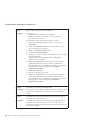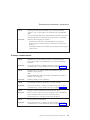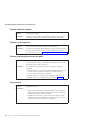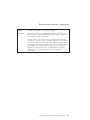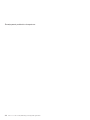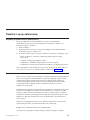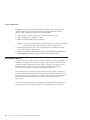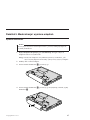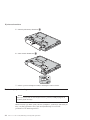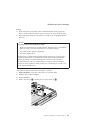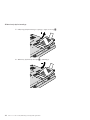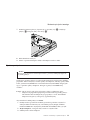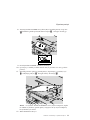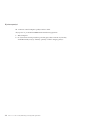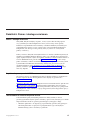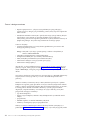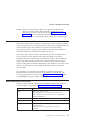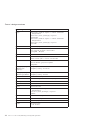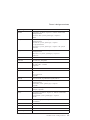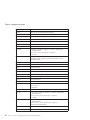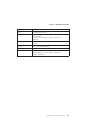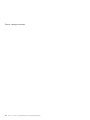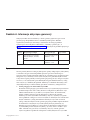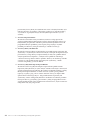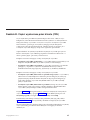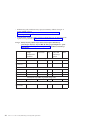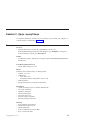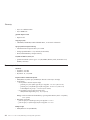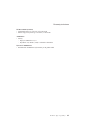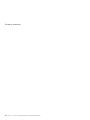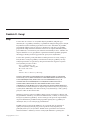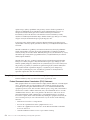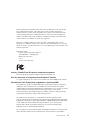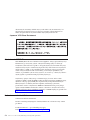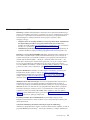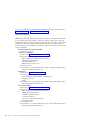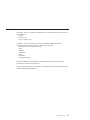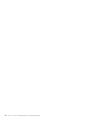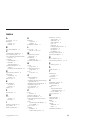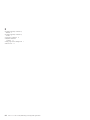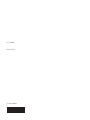Lenovo 3000 V200 Podręcznik Obsługi I Rozwiązywania Problemów
- Kategoria
- Płyty główne
- Typ
- Podręcznik Obsługi I Rozwiązywania Problemów

Lenovo 3000 V200
Podręcznik
obsługi i rozwiązywania
problemów:


Lenovo 3000 V200
Podręcznik
obsługi i rozwiązywania
problemów:

Uwaga
Przed wykorzystaniem informacji zawartych w niniejszym dokumencie lub przed użyciem produktu, którego dotyczą, należy
przeczytać:
v Podręcznik na temat bezpieczeństwa i gwarancji w pakiecie niniejszej publikacji.
v Informacje o komunikacji bezprzewodowej w systemie pomocy elektronicznej Access Help i Dodatek D, “Uwagi”, na
stronie 51.
v Uwaga o przepisach w pakiecie niniejszej publikacji.
Wydanie pierwsze (Marzec 2007)
© Copyright Lenovo 2007. Wszelkie prawa zastrzeżone.

Spis treści
Przeczytaj zanim zaczniesz . . . . . . .v
Rozdział 1. Wyszukiwanie informacji . . .1
Niniejszy podręcznik i inne publikacje . . . . .1
Wyszukiwanie informacji za pomocą przycisku
pomocy Lenovo Care . . . . . . . . . .2
Rozdział 2. Zasady postępowania z
komputerem . . . . . . . . . . . .3
Ważne wskazówki . . . . . . . . . . .3
Należy zwracać uwagę na miejsce oraz sposób
pracy . . . . . . . . . . . . . .3
Z komputerem należy obchodzić się delikatnie .4
Przenoszenie komputera musi się odbywać w
sposób odpowiedni . . . . . . . . . .4
Z nośnikami i napędami pamięci masowej należy
obchodzić się odpowiednio . . . . . . .4
Przy ustawianiu haseł wskazana jest ostrożność .5
Inne ważne wskazówki . . . . . . . .5
Czyszczenie obudowy komputera . . . . .6
Czyszczenie klawiatury komputera . . . . .6
Czyszczenie wyświetlacza komputera . . . .6
Obsługa czytnika odcisków palców . . . . .7
Rozdział 3. Rozwiązywanie problemów z
komputerem . . . . . . . . . . . .9
Często zadawane pytania (FAQ) . . . . . .10
Diagnozowanie problemów . . . . . . . .11
Rozwiązywanie problemów . . . . . . . .11
Komunikaty o błędach . . . . . . . .11
Błędy bez komunikatów . . . . . . . .16
Problemy z hasłem . . . . . . . . .17
Problemy z klawiaturą . . . . . . . .17
Problemy z trybem uśpienia lub hibernacji . .17
Problemy z ekranem komputera . . . . .19
Problemy z akumulatorem . . . . . . .21
Problem z dyskiem twardym . . . . . .22
Problem z uruchamianiem . . . . . . .22
Problem z uwierzytelnianiem odcisku palca . .22
Inne problemy . . . . . . . . . . .22
Rozdział 4. opcje odtwarzania; . . . . .25
Używanie programu Rescue and Recovery . . .25
Odtwarzanie ustawień fabrycznych . . . . .25
Odzyskiwanie danych . . . . . . . . .26
Rozdział 5. Modernizacja i wymiana
urządzeń . . . . . . . . . . . . .27
Wymiana akumulatora . . . . . . . . .27
Modernizacja dysku twardego . . . . . . .28
Wymiana pamięci . . . . . . . . . . .31
Rozdział 6. Pomoc i obsługa serwisowa . .35
Pomoc i obsługa serwisowa . . . . . . . .35
Uzyskiwanie pomocy w sieci WWW . . . . .35
Telefonowanie do Centrum Wsparcia Klienta . .35
Uzyskiwanie pomocy na całym świecie . . . .37
Ogólnoświatowa lista telefonów . . . . . .37
Dodatek A. Informacje dotyczące gwarancji 43
Typy serwisu . . . . . . . . . . . .43
Dodatek B. Części wymieniane przez
klienta (CRU) . . . . . . . . . . .45
Dodatek C. Opcje i specyfikacje . . . . .47
Elementy . . . . . . . . . . . . .47
Parametry techniczne . . . . . . . . . .48
Dodatek D. Uwagi . . . . . . . . . .51
Uwagi . . . . . . . . . . . . . .51
Uwagi dotyczące emisji promieniowania
elektromagnetycznego . . . . . . . . .52
Federal Communications Commission (FCC)
Statement . . . . . . . . . . . .52
Industry Canada Class B emission compliance
statement . . . . . . . . . . . .53
Avis de conformité à la réglementation
d’Industrie Canada . . . . . . . . .53
Oświadczenie Unii Europejskiej o zgodności z
dyrektywą EMC . . . . . . . . . .53
Japanese VCCI Class B statement . . . . .54
Oświadczenia WEEE UE . . . . . . . .54
Notice for users in the U.S.A. . . . . . . .54
Oferta na oprogramowanie IBM Lotus . . . .55
Znaki towarowe . . . . . . . . . . .57
Indeks . . . . . . . . . . . . .59
© Copyright Lenovo 2007 iii

iv Lenovo 3000 V200 Podręcznik obsługi i rozwiązywania problemów:

Przeczytaj zanim zaczniesz
Podczas pracy komputera lub ładowania akumulatora, jego
podstawa, podpórka pod nadgarstki oraz inne części mogą
się nagrzewać. Należy unikać długotrwałego kontaktu rąk,
kolan oraz innych części ciała z rozgrzanymi częściami
komputera. Podczas używania klawiatury należy unikać
długotrwałego opierania nadgarstków na podpórce.
Podczas normalnego działania komputer generuje pewną
ilość ciepła. Zależy ona od poziomu aktywności systemu
oraz poziomu naładowania akumulatora. Długi czas
kontaktu z ciałem ludzkim, nawet przez ubranie, może
spowodować podrażnienie, a nawet oparzenie skóry.
Należy co jakiś czas robić przerwy w używaniu klawiatury,
unosząc dłonie znad podpórki pod nadgarstki. Należy też
pamiętać,a by nie używać klawiatury zbyt długo.
Zasilacz podłączony do gniazda elektrycznego i komputera,
wytwarza ciepło. Nie powinien pozostawać w kontakcie z
jakąkolwiek częścią ciała podczas używania. Nie należy go
używać do ogrzewania ciała. Dłuższy kontakt z ciałem,
nawet przez ubranie, może spowodować oparzenie skóry.
© Copyright Lenovo 2007 v

Kable zasilacza, myszy, klawiatury, drukarki czy
jakiegokolwiek innego urządzenia elektronicznego czy
linie komunikacyjne należy ułożyć tak, aby nie przydepnąć
ich, nie potknąć się o nie, nie przycisnąć ich komputerem
ani innym przedmiotem, ani podziałać na nie w żaden inny
sposób mogący zakłócić pracę komputera. Działanie na
kable dużą siłą może spowodować ich uszkodzenie lub
zerwanie.
Przed przemieszczeniem komputera wyłącz go, naciśnij
klawisze Fn+F4, aby włączyć tryb uśpienia lub naciśnij
klawisze Fn+F12, aby włączyć tryb hibernacji.
Przed przemieszczeniem komputera upewnij się, że
indykator zasilania jest wyłączony. Zapobiegniesz
uszkodzeniu dysku twardego i utracie danych.
Na komputerze, ekranie oraz na urządzeniach
zewnętrznych nie wolno kłaść żadnych ciężkich
przedmiotów; takich przedmiotów nie wolno też rzucać na
komputer, przesuwać ich po nim ani przyciskać ich do
komputera.
Wskazane jest przenoszenie komputera w dobrej
gatunkowo torbie z wkładkami ochronnymi, zapewniającej
bezpieczeństwo komputera podczas transportu. Komputera
nie wolno wkładać do ciasno upakowanej walizki lub
torby.
vi Lenovo 3000 V200 Podręcznik obsługi i rozwiązywania problemów:

W pobliżu komputera nie wolno trzymać żadnych płynów,
aby nie wylały się one na komputer, a także nie wolno
zbliżać się z nim do wody, aby uniknąć niebezpieczeństwa
porażenia prądem elektrycznym.
Przeczytaj zanim zaczniesz vii

viii Lenovo 3000 V200 Podręcznik obsługi i rozwiązywania problemów:

Rozdział 1. Wyszukiwanie informacji
Niniejszy podręcznik i inne publikacje
Instrukcje instalowania
pozwalają rozpakować komputer i rozpocząć pracę. Obejmują kilka
wskazówek dla początkujących użytkowników oraz przedstawiają
oprogramowanie instalowane fabrycznie przez Lenovo
™
.
Podręcznik obsługi i rozwiązywania problemów
zawiera informacje o konserwacji komputera, podstawowe informacje o
rozwiązywaniu problemów, procedury odtwarzania, informacje o pomocy i
serwisie oraz informacje gwarancyjne. Znajdujące się w niniejszym
podręczniku informacje o rozwiązywaniu problemów odnoszą się jedynie do
problemów, które mogą uniemożliwiać dostęp do obszernego podręcznika
elektronicznego, Access Help, zainstalowanego fabrycznie na komputerze.
Access Help
to obszerny podręcznik elektroniczny, zawierający odpowiedzi na większość
pytań o komputer, pomagający w konfigurowaniu zainstalowanych fabrycznie
opcji i narzędzi oraz rozwiązywaniu problemów. Aby otworzyć program
Access Help, wykonaj jedną z następujących czynności:
v Naciśnij przycisk Lenovo Care
SM
. W sekcji Szybkie odsyłacze Lenovo Care
kliknij Access on-system help.
v Z menu Start wybierz polecenie Wszystkie programy, a następnie Lenovo
Care. Kliknij polecenie Access Help.
Lenovo
Care
daje łatwy dostęp do oprogramowania narzędziowego oraz kluczowych
serwisów Lenovo, eliminując konieczność noszenia ze sobą podręczników.
Aby otworzyć Lenovo Care, naciśnij klawisz Lenovo Care. Aby uzyskać
więcej informacji o używaniu przycisku Lenovo Care - patrz “Wyszukiwanie
informacji za pomocą przycisku pomocy Lenovo Care” na stronie 2.
Podręcznik na temat bezpieczeństwa i gwarancji
zawiera ogólne instrukcje dotyczące bezpieczeństwa oraz pełne Warunki
Ograniczonej Gwarancji Lenovo.
Uwaga o przepisach
stanowi suplement do niniejszego podręcznika. Należy ją przeczytać przed
użyciem opcji bezprzewodowych komputera. Komputer jest zgodny z normami
częstotliwości radiowej i bezpieczeństwa każdego kraju i regionu, gdzie jego
funkcje komunikacji bezprzewodowej zostały dopuszczone do użytku.
Użytkownik ma obowiązek zainstalowania komputera i posługiwania się nim
zgodnie z lokalnymi przepisami o radiokomunikacji.
© Copyright Lenovo 2007 1

Wyszukiwanie informacji za pomocą przycisku pomocy Lenovo Care
Przycisk Lenovo Care może być pomocny w różnych sytuacjach, niezależnie od tego,
czy komputer działa normalnie czy nie. Naciśnij klawisz Lenovo Care, aby otworzyć
Lenovo Care i uzyskać dostęp do ilustrowanych informacji, jak również łatwych do
wykonania instrukcji dla osób początkujących i tych, które chcą efektywniej pracować z
komputerem.
Za pomocą przycisku Lenovo Care można także włączyć komputer i natychmiast
uruchomić obszar roboczy Rescue and Recovery
™
, niezależny od systemu operacyjnego
Windows
®
i przed nim ukryty.
Wyszukiwanie informacji
2 Lenovo 3000 V200 Podręcznik obsługi i rozwiązywania problemów:

Rozdział 2. Zasady postępowania z komputerem
Chociaż konstrukcja komputera gwarantuje niezawodność jego funkcjonowania w
normalnych warunkach roboczych, należy zachować zdrowy rozsądek przy
posługiwaniu się nim. Przestrzeganie podanych wskazówek zapewni wygodną pracę
oraz długotrwałą przydatność komputera.
Ważne wskazówki
Należy zwracać uwagę na miejsce oraz sposób pracy
v Komputera ani żadnej części rozgrzewającej się podczas działania nie należy trzymać
przez dłuższy czas na kolanach ani w kontakcie z inną częścią ciała, gdy komputer
jest włączony albo gdy ładuje się akumulator. Podczas normalnego działania
komputer wydziela pewną ilość ciepła. Ciepło to jest funkcją poziomu aktywności
systemu i poziomu naładowania akumulatora. Długi czas kontaktu z ciałem ludzkim,
nawet przez ubranie, może spowodować podrażnienie, a nawet oparzenie skóry.
v Zasilacz podłączony do gniazda elektrycznego i komputera, wytwarza ciepło. Nie
powinien pozostawać w kontakcie z jakąkolwiek częścią ciała podczas używania. Nie
należy go używać do ogrzewania ciała. Dłuższy kontakt z ciałem, nawet przez
ubranie, może spowodować oparzenie skóry.
v Kable zasilacza, myszy, klawiatury, drukarki czy jakiegokolwiek innego urządzenia
elektronicznego czy linie komunikacyjne należy ułożyć tak, aby nie przydepnąć ich,
nie potknąć się o nie, nie przycisnąć ich komputerem ani innym przedmiotem, ani
podziałać na nie w żaden inny sposób mogący zakłócić pracę komputera. Działanie
na kable dużą siłą może spowodować ich uszkodzenie lub zerwanie.
v W pobliżu komputera nie wolno trzymać żadnych płynów, aby nie wylały się one na
komputer, a także nie wolno zbliżać się z nim do wody (aby uniknąć
niebezpieczeństwa porażenia prądem elektrycznym).
v Materiały opakowaniowe powinno się przechowywać w bezpiecznym miejscu z dala
od dzieci, aby zapobiec niebezpieczeństwu uduszenia plastikową torbą.
v W bezpośredniej bliskości komputera (do 13 cm lub 5 cali) nie powinno być
jakichkolwiek magnesów, włączonych telefonów komórkowych, urządzeń
elektrycznych oraz głośników.
v Komputer nie powinien podlegać działaniu ekstremalnych temperatur (poniżej
5°C/41°F lub powyżej 35°C/95°F).
v Niektóre urządzenia, takie jak przenośne wentylatory biurkowe czy jonizatory
powietrza mogą wytwarzać jony ujemne. Jeśli komputer znajduje się w pobliżu
takiego urządzenia i jest przez dłuższy czas narażony na działanie powietrza
zawierającego jony ujemne, to może wytworzyć ładunki elektrostatyczne. Ładunki
takie mogą ulec rozładowaniu za pośrednictwem dłoni użytkownika dotykającego
© Copyright Lenovo 2007 3

klawiatury lub innych części komputera lub za pośrednictwem złączy podłączonych
urządzeń we/wy. Chociaż to wyładowanie jest inne od wyładowania pochodzącego z
ciała lub odzieży, niesie ono ze sobą takie samo ryzyko uszkodzenia komputera.
Komputer zaprojektowano i wyprodukowano z myślą o zminimalizowaniu skutków
wyładowań elektrostatycznych. Jednakże ładunek elektrostatyczny przekraczający
określony limit, może zwiększyć ryzyko wystąpienia wyładowania
elektrostatycznego. W związku z tym w przypadku używania komputera w pobliżu
urządzenia wytwarzającego jony ujemne, należy przede wszystkim:
– unikać bezpośredniego kontaktu komputera z powietrzem z urządzenia, które
może wytwarzać jony ujemne;.
– trzymać komputer i urządzania peryferyjne jak najdalej od takiego urządzenia;
– jeśli to tylko możliwe, uziemić komputer w celu ułatwienia rozładowania
elektrostatycznego.
Uwaga:
Nie wszystkie takie urządzenia znacząco zwiększają poziom ładunków
elektrostatycznych.
Z komputerem należy obchodzić się delikatnie
v Nie powinno się umieszczać żadnych obiektów (nawet papieru) między ekranem a
klawiaturą ani pod klawiaturą.
v Na komputerze, ekranie oraz na urządzeniach zewnętrznych nie wolno kłaść żadnych
ciężkich przedmiotów; takich przedmiotów nie wolno też rzucać na komputer,
przesuwać ich po nim ani przyciskać ich do komputera.
v Konstrukcja ekranu komputera umożliwia jego otwieranie i używanie pod kątem
nieco większym niż 90 stopni. Ekranu nie wolno otwierać pod kątem większym niż
135 stopni, bo można uszkodzić zawiasy komputera.
Przenoszenie komputera musi się odbywać w sposób odpowiedni
v Z komputera, który ma być przenoszony, trzeba wyjąć wszystkie nośniki, wyłączyć
wszystkie podłączone urządzenia i odłączyć wszystkie kable.
v Komputer wolno przenosić wyłącznie wówczas, gdy jest w trybie uśpienia lub
hibernacji albo jest wyłączony. Zapobiega to uszkodzeniu dysku twardego i utracie
danych.
v Podnosząc komputer, należy trzymać go za część dolną. Nie wolno podnosić ani
trzymać komputera za ekran.
v Wskazane jest przenoszenie komputera w dobrej gatunkowo torbie z wkładkami
ochronnymi, zapewniającej bezpieczeństwo komputera podczas transportu.
Komputera nie wolno wkładać do ciasno upakowanej walizki lub torby.
Z nośnikami i napędami pamięci masowej należy obchodzić się
odpowiednio
v Jeśli komputer jest wyposażony w napęd optyczny, nie wolno dotykać powierzchni
dysku ani soczewek na szufladzie napędu.
Zasady postępowania z komputerem
4 Lenovo 3000 V200 Podręcznik obsługi i rozwiązywania problemów:

v Szuflady napędu optycznego nie wolno zamykać, dopóki nie rozlegnie się odgłos
oznaczający, że dysk CD lub DVD został zamocowany na centralnym trzpieniu
napędu.
v Podczas instalowania dysku twardego należy bezwzględnie stosować się do instrukcji
dostarczonych wraz z urządzeniem. Elementy urządzenia można naciskać tylko
wtedy, gdy jest to konieczne.
Przy ustawianiu haseł wskazana jest ostrożność
v Trzeba pamiętać własne hasła. Jeśli użytkownik zapomni hasło administratora lub
dysku twardego, autoryzowany dostawca usług Lenovo nie będzie w stanie ich
zresetować, a to będzie zapewne oznaczało konieczność wymiany dysku twardego
lub płyty systemowej.
Inne ważne wskazówki
v Modem, w który wyposażony jest komputer, może współpracować tylko z analogową
siecią telefoniczną lub publiczną komutowaną siecią telefoniczną. Nie należy
podłączać modemu do centrali wewnętrznej ani do innego cyfrowego łącza
telefonicznego, gdyż mogłoby to spowodować jego uszkodzenie. W analogowe linie
telefoniczne są zazwyczaj wyposażone instalacje domowe, natomiast w hotelach i
biurowcach są często cyfrowe linie telefoniczne. Jeśli używa się nieznanego rodzaju
łącza telefonicznego, należy skontaktować się z przedsiębiorstwem telefonicznym.
v Komputer może być wyposażony zarówno w złącze sieci Ethernet, jak i złącze
modemu. W takiej sytuacji należy uważać, by kabel komunikacyjny był podłączany
do właściwego złącza, bo inaczej można uszkodzić złącze.
v Wskazane jest zarejestrowanie zakupionych produktów Lenovo w firmie Lenovo
(informacje na ten temat są zawarte na stronie WWW http://www.lenovo.com/
register.
W przypadku zagubienia lub kradzieży komputera pomoże to odpowiednim
instytucjom w odzyskaniu utraconego sprzętu. Zarejestrowanie komputera pozwoli
również firmie Lenovo na wysyłanie ewentualnych informacji technicznych i
powiadomień o możliwościach modernizacji.
v Tylko personel techniczny uprawniony do napraw komputera Lenovo może
demontować i naprawiać komputer.
v Nie wolno przerabiać ani zaklejać taśmą zatrzasków, aby zablokować ekran w
otwartej lub zamkniętej pozycji.
v Gdy zasilacz jest włączony do sieci, należy uważać, aby nie obracać komputera.
Może to spowodować zniszczenie wtyczki zasilacza.
v Na czas wymiany urządzenia komputer musi zostać wyłączony albo należy się
upewnić, że urządzenie to jest wymienialne podczas pracy lub w trybie gotowości.
v Przed zainstalowaniem dowolnego z wymienionych poniżej urządzeń należy dotknąć
metalowego stołu lub uziemionego metalowego obiektu. Czynność ta zmniejsza
ładunek elektrostatyczny ciała ludzkiego. Ładunki elektrostatyczne mogą
spowodować uszkodzenie urządzenia.
– ExpressCard
– karta Smart Card
Zasady postępowania z komputerem
Rozdział 2. Zasady postępowania z komputerem 5

– karta pamięci, taka jak SD, Memory Stick, MultiMediaCard, xD-Picture Card czy
Memory Stick Pro.
– moduł pamięci
– karta PCI Express Mini
v Przy przenoszeniu danych między komputerem a kartą Flash Media, taką jak SD, nie
należy przełączać komputera w tryb uśpienia ani hibernacji przed zakończeniem
przesyłania danych. Może to spowodować uszkodzenie danych.
Czyszczenie obudowy komputera
Co pewien czas należy czyścić komputer w następujący sposób:
1. Przygotuj roztwór delikatnego detergentu domowego (niezawierającego proszku
szorującego ani żadnych silnych środków chemicznych, takich jak kwasy lub
zasady). Detergent należy rozcieńczyć w wodzie w stosunku 5 części wody na 1
część detergentu.
2. Nasącz gąbkę rozcieńczonym detergentem.
3. Wyciśnij nadmiar płynu z gąbki.
4. Wytrzyj obudowę gąbką, wykonując ruchy okrężne i uważając, aby nie wypłynął z
niej nadmiar płynu.
5. Wytrzyj powierzchnię, aby usunąć z niej detergent.
6. Wypłucz gąbkę pod czystą bieżącą wodą.
7. Wytrzyj obudowę czystą gąbką.
8. Wytrzyj obudowę jeszcze raz suchą, niezostawiającą włókien ściereczką.
9. Jeśli po wyschnięciu powierzchni zostaną na niej włókna, usuń je z obudowy.
Czyszczenie klawiatury komputera
1. Nasącz miękką, czystą ściereczkę niewielką ilością izopropanolu do polerowania.
2. Przetrzyj ściereczką powierzchnię każdego klawisza. Wycieraj każdy klawisz
osobno, gdyż podczas wycierania wielu klawiszy naraz ściereczka może zaczepić się
o sąsiedni klawisz i zniszczyć go. Upewnij się, że płyn nie kapie na klawisze ani
między nie.
3. Poczekaj, aż klawisze wyschną.
4. Aby usunąć okruchy i brud spod klawiszy, można użyć dmuchawki z pędzelkiem do
czyszczenia aparatów fotograficznych lub zimnego powietrza z suszarki do włosów.
Uwaga: Nie wolno rozpylać środków czyszczących bezpośrednio na klawiaturę czy
ekran.
Czyszczenie wyświetlacza komputera
1. Wyczyść ekran delikatnie suchą, miękką, niezostawiającą włókien ściereczką. Jeśli
na ekranie widoczne są ślady przypominające zadrapania, mogą to być zabrudzenia
przeniesione z klawiatury, powstałe wskutek naciśnięcia z zewnątrz zamkniętej
pokrywy komputera.
2. Wyczyść zabrudzenia delikatnie miękką, suchą ściereczką.
Zasady postępowania z komputerem
6 Lenovo 3000 V200 Podręcznik obsługi i rozwiązywania problemów:

3. Jeśli plamy nie znikają, zwilż miękką, niezostawiającą włókien ściereczkę wodą lub
alkoholem izopropylenowym zmieszanym z wodą destylowaną w stosunku 1:1.
4. Wyżmij ściereczkę jak najmocniej.
5. Wytrzyj ekran jeszcze raz, uważając, aby ani jedna kropla nie wyciekła na
komputer.
6. Ekran można zamknąć dopiero wtedy, gdy będzie zupełnie suchy.
Obsługa czytnika odcisków palców
Następujące czynności mogą uszkodzić czytnik odcisków palców lub spowodować, że
nie będzie działał prawidłowo:
v zadrapanie powierzchni czytnika twardym, ostrym przedmiotem;
v zadrapanie powierzchni czytnika paznokciem lub innym twardym przedmiotem;
v dotykanie czytnika brudnym palcem.
Jeśli
wystąpi jedna z poniższych sytuacji, należy delikatnie wyczyścić powierzchnię
czytnika suchą, miękką ściereczką niezostawiającą włókien:
v powierzchnia czytnika jest brudna lub zaplamiona;
v powierzchnia czytnika jest wilgotna;
v czytnik często nie rejestruje lub nie uwierzytelnia odcisku.
Zasady postępowania z komputerem
Rozdział 2. Zasady postępowania z komputerem 7

Zasady postępowania z komputerem
8 Lenovo 3000 V200 Podręcznik obsługi i rozwiązywania problemów:

Rozdział 3. Rozwiązywanie problemów z komputerem
Często zadawane pytania (FAQ) . . . . . .10
Diagnozowanie problemów . . . . . . . .11
Rozwiązywanie problemów . . . . . . . .11
Komunikaty o błędach . . . . . . . .11
Błędy bez komunikatów . . . . . . . .16
Problemy z hasłem . . . . . . . . .17
Problemy z klawiaturą . . . . . . . .17
Problemy z trybem uśpienia lub hibernacji . .17
Problemy z ekranem komputera . . . . .19
Problemy z akumulatorem . . . . . . .21
Problem z dyskiem twardym . . . . . .22
Problem z uruchamianiem . . . . . . .22
Problem z uwierzytelnianiem odcisku palca . .22
Inne problemy . . . . . . . . . . .22
Uwaga: Jeśli system działa i dostępny jest system pomocy Access Help - patrz Access Help. Niniejszy rozdział
zawiera informacje dotyczące sytuacji, w której system Access Help jest niedostępny.
© Copyright Lenovo 2007 9

Często zadawane pytania (FAQ)
Sekcja ta zawiera często zadawane pytania wraz ze wskazówkami, gdzie znaleźć
szczegółowe odpowiedzi. Szczegółowe informacje o każdej publikacji zawartej w
pakiecie komputera - patrz “Niniejszy podręcznik i inne publikacje” na stronie 1.
Jakie środki ostrożności zapewniające bezpieczeństwo należy stosować podczas
używania komputera?
Szczegółowe informacje o bezpieczeństwie - patrz Podręcznik na temat
bezpieczeństwa i gwarancji.
Jak mogę zapobiec problemom z komputerem?
Patrz “Przeczytaj zanim zaczniesz” na stronie v oraz Rozdział 2, “Zasady
postępowania z komputerem”, na stronie 3 w niniejszym podręczniku. Więcej
wskazówek można znaleźć w sekcji "Preventing problems" systemu pomocy
elektronicznej Access Help.
Jakie są główne opcje sprzętowe nowego komputera?
Patrz sekcja “Lenovo 3000 tour” w systemie pomocy elektronicznej Access
Help.
Gdzie znajdę szczegółowe specyfikacje mojego komputera?
Patrz http://www.lenovo.com/support.
Muszę zmodernizować urządzenie lub wymienić jeden z następujących elementów:
napęd dysku twardego, pamięć lub klawiaturę.
Lista części wymienianych przez klienta oraz umiejscowienie instrukcji
wymiany komponentów - patrz Dodatek B, “Części wymieniane przez klienta
(CRU)”, na stronie 45 w niniejszym podręczniku.
Komputer nie działa poprawnie.
Patrz sekcja “Problem solving ” w elektronicznym systemie pomocy Access
Help. Niniejszy podręcznik opisuje jedynie problemy uniemożliwiające dostęp
do systemu pomocy elektronicznej.
Gdzie znajdują się dyski Recovery?
Do komputera nie dołączono dysku Recovery ani Windows. Wyjaśnienie
alternatywnych metod odtwarzania oferowanych przez Lenovo - patrz
“Odtwarzanie ustawień fabrycznych” na stronie 25 w niniejszym podręczniku.
Jak mogę skontaktować się z Centrum Wsparcia dla Klientów?
Patrz Rozdział 6, “Pomoc i obsługa serwisowa”, na stronie 35 w niniejszym
Rozwiązywanie problemów z komputerem
10 Lenovo 3000 V200 Podręcznik obsługi i rozwiązywania problemów:
Strona się ładuje...
Strona się ładuje...
Strona się ładuje...
Strona się ładuje...
Strona się ładuje...
Strona się ładuje...
Strona się ładuje...
Strona się ładuje...
Strona się ładuje...
Strona się ładuje...
Strona się ładuje...
Strona się ładuje...
Strona się ładuje...
Strona się ładuje...
Strona się ładuje...
Strona się ładuje...
Strona się ładuje...
Strona się ładuje...
Strona się ładuje...
Strona się ładuje...
Strona się ładuje...
Strona się ładuje...
Strona się ładuje...
Strona się ładuje...
Strona się ładuje...
Strona się ładuje...
Strona się ładuje...
Strona się ładuje...
Strona się ładuje...
Strona się ładuje...
Strona się ładuje...
Strona się ładuje...
Strona się ładuje...
Strona się ładuje...
Strona się ładuje...
Strona się ładuje...
Strona się ładuje...
Strona się ładuje...
Strona się ładuje...
Strona się ładuje...
Strona się ładuje...
Strona się ładuje...
Strona się ładuje...
Strona się ładuje...
Strona się ładuje...
Strona się ładuje...
Strona się ładuje...
Strona się ładuje...
Strona się ładuje...
Strona się ładuje...
Strona się ładuje...
Strona się ładuje...
-
 1
1
-
 2
2
-
 3
3
-
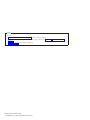 4
4
-
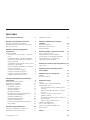 5
5
-
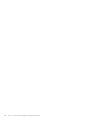 6
6
-
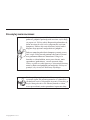 7
7
-
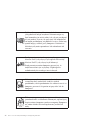 8
8
-
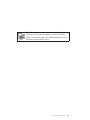 9
9
-
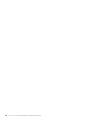 10
10
-
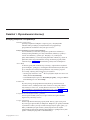 11
11
-
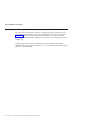 12
12
-
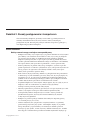 13
13
-
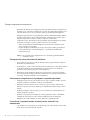 14
14
-
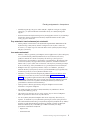 15
15
-
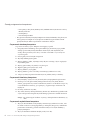 16
16
-
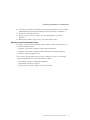 17
17
-
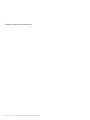 18
18
-
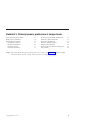 19
19
-
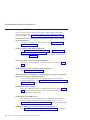 20
20
-
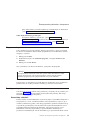 21
21
-
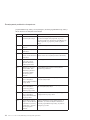 22
22
-
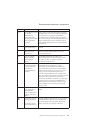 23
23
-
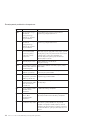 24
24
-
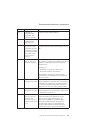 25
25
-
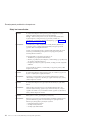 26
26
-
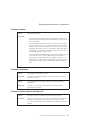 27
27
-
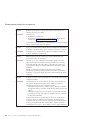 28
28
-
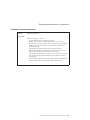 29
29
-
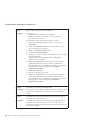 30
30
-
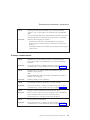 31
31
-
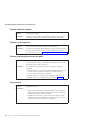 32
32
-
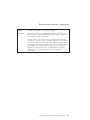 33
33
-
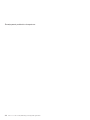 34
34
-
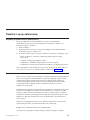 35
35
-
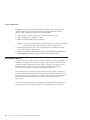 36
36
-
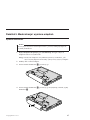 37
37
-
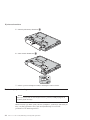 38
38
-
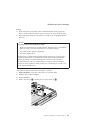 39
39
-
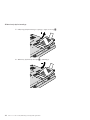 40
40
-
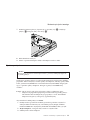 41
41
-
 42
42
-
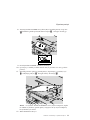 43
43
-
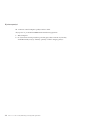 44
44
-
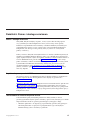 45
45
-
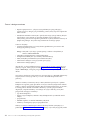 46
46
-
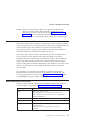 47
47
-
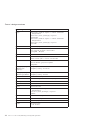 48
48
-
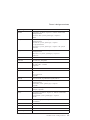 49
49
-
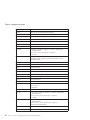 50
50
-
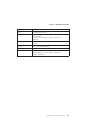 51
51
-
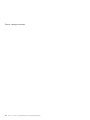 52
52
-
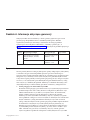 53
53
-
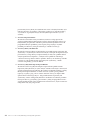 54
54
-
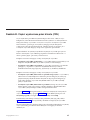 55
55
-
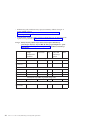 56
56
-
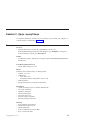 57
57
-
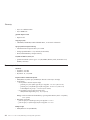 58
58
-
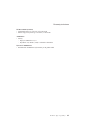 59
59
-
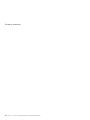 60
60
-
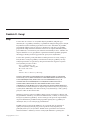 61
61
-
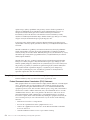 62
62
-
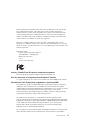 63
63
-
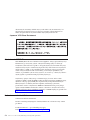 64
64
-
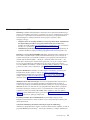 65
65
-
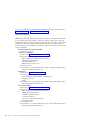 66
66
-
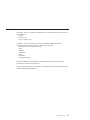 67
67
-
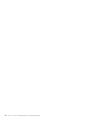 68
68
-
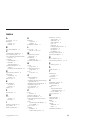 69
69
-
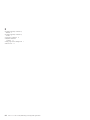 70
70
-
 71
71
-
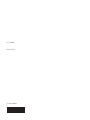 72
72
Lenovo 3000 V200 Podręcznik Obsługi I Rozwiązywania Problemów
- Kategoria
- Płyty główne
- Typ
- Podręcznik Obsługi I Rozwiązywania Problemów
Powiązane artykuły
-
Lenovo THINKPAD X61 Podręcznik Obsługi I Rozwiązywania Problemów
-
Lenovo ThinkPad R61e Troubleshooting Manual
-
Lenovo ThinkPad T400s Podręcznik Obsługi I Rozwiązywania Problemów
-
Lenovo THINKPAD W700 Podręcznik Obsługi I Rozwiązywania Problemów
-
Lenovo 1866 - ThinkPad X41 Tablet Podręcznik Obsługi I Rozwiązywania Problemów
-
Lenovo THINKPAD X40 Troubleshooting Manual
-
Lenovo THINKPAD T42P Podręcznik Obsługi I Rozwiązywania Problemów
-
Lenovo ThinkPad R51 Podręcznik Obsługi I Rozwiązywania Problemów
-
Lenovo ThinkPad X1 User guide
-
Lenovo ThinkPad Edge E420s User guide